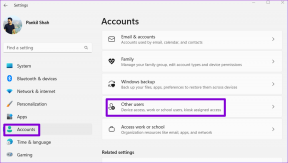היסודות של iWork Numbers עבור משתמשי MS Excel
Miscellanea / / November 29, 2021

בערך בעבר, כבר דנו בכמה היבטים בסיסיים שכל משתמש MS Word צריך לדעת על הדפים של אפל עצמה, שהוא חלק מחבילת הפרודוקטיביות המצוינת של iWork של אפליקציות. הפעם, בואו נתמקד מספרים עבור Mac, האלטרנטיבה של אפל (הרבה יותר זולה אבל מאוד מסוגלת) ל-MS Excel וכמה מהדברים שמשתמשי Windows מצפים להשתמש בה צריכים לדעת.
מוּכָן? בואו נתחיל.
בדיוק כמו ב-Excel, הפקודות הבסיסיות של Numbers ממוקמות בחלק העליון של כל מסמך של Numbers, הן בסרגל הכלים הראשי שלו והן בסרגל הכלים לעיצוב.
סרגל הכלים הראשי של Numbers, כפי שקורה ב-Pages, מאפשר לבצע את האפשרויות הבסיסיות ביותר, אך הוא גם בית לאלמנטים מתקדמים יותר שלרוב אינם נגישים בקלות באקסל.
לדוגמה, הצד הימני של סרגל הכלים מאפשר לך להוסיף סוגים שונים של אלמנטים לגיליונות האלקטרוניים שלך, כמו תיבות טקסט, תרשימים וצורות, וכן מאפשר לך להעלות את הדברים החשובים ביותר.
פאנל מפקח וכדי להתאים חלק מהגופנים והצבעים של הגיליונות האלקטרוניים שלך.
עם זאת, הצד השמאלי של סרגל הכלים הראשי הוא בית לכמה אפשרויות הרבה יותר מעניינות. משם, תוכל לגשת לרשימות של הנוסחאות והפונקציות החשובות ביותר, כמו גם יכולת לשנות את התצוגה והפריסה הכוללת של גיליון אלקטרוני. בנוסף, ה לְאַרגֵן מֵחָדָשׁ כפתור בסרגל הכלים מאפשר לך לגשת לכמה אפשרויות מיון וסינון נוחות באמת בלחיצה אחת בלבד.


סרגלי הפורמט והנוסחה, כצפוי, מתנהגים כמעט זהה כמו באקסל. שם אתה יכול להתאים את גבולות התאים, את היישור והפורמט של הטקסט ועוד הרבה יותר.


עם זאת, אחד ההבדלים העיקריים בין Numbers ו-Excel הוא החלונית השמאלית שמוצגת כברירת מחדל באפליקציית הגיליון האלקטרוני של אפל.

אזור זה של כל מסמך של Numbers מכיל שלוש חלוניות שונות (ושימושיות מאוד):
1. חלונית הסדינים: זוהי המקבילה לגיליונות באקסל. היוצא מן הכלל היחיד הוא שב-Numbers, אתה יכול לקבל גיליונות שונים בעמוד אחד, ותוכל לשלוט ולמקם כל אחד מהם באופן עצמאי.

2. חלונית הסגנונות: כפי ששמו מרמז, אתה יכול להשתמש בחלונית זו כדי להחיל סגנונות שונים על כל גיליון בלחיצה אחת. מה שכן, אתה יכול גם ליצור סגנונות משלך, לשמור אותם ולהגדיר את סגנון ברירת המחדל עבור כל הגיליונות העתידיים.

3. חלונית החישובים המיידיים: חלונית זו פשוטה כמו שהיא נוחה. זה עובד בדיוק כמו שורת המצב ב-Excel כאשר הוא מציג את סך כל קבוצת הערכים שאתה בוחר, רק ש- Numbers מציג חמש פעולות שונות בו-זמנית במקום רק אחת.

כפי שהוזכר לעיל, אחד המאפיינים המגניבים ביותר של Numbers הוא שאתה יכול להחזיק מספר גיליונות בעמוד אחד ולבחור לסדר אותם ולהתאים אותם באופן עצמאי. אמנם לוקח קצת להתרגל, אבל תכונה זו מספקת גמישות רבה, במיוחד כאשר עובדים עם קבוצות קטנות יותר של נתונים.

זה הכל לעת עתה. עקבו אחרי האתר להדרכות נוספות וטיפים מגניבים על Pages, Numbers ו-Keynote, ואם אתם רוצים ללמוד משהו ספציפי, ספרו לנו בתגובות למטה.